
Comment contourner le code d’accès de l’iPhone étape par étape ? (5 façons étonnantes)

« Je viens de mettre un nouveau code d’accès sur mon téléphone. On m’a demandé de le taper deux fois pour confirmer, mais mon téléphone ne se déverrouillait pas lorsque je suis retourné utiliser le code. Restaurer le téléphone et effacer les données n’est PAS une option car j’ai de nombreux enregistrements/photos qui ne sont pas sauvegardés, et je ne les effacerais jamais volontairement. Comment puis-je déverrouiller mon téléphone ?
- Extrait de Reddit
Oublier le code d’accès de l’iPhone est une chose gênante, mais pas catastrophique. Ce tutoriel vous expliquera comment contourner le code d’accès de l’iPhone avec ou sans iTunes. Lisez attentivement ce guide pour trouver une issue.

Méthode 1. Comment contourner le code d’accès de l’iPhone sans mot de passe via le déverrouillage de l’iPhone
Méthode 2. Comment contourner l’écran de verrouillage de l’iPhone avec iTunes ou le Finder
Méthode 3. Comment contourner le code d’accès sur iPhone avec Siri (iOS 8.0 à iOS 10.1)
Méthode 4. Comment passer à travers le code d’accès de l’iPhone via les appels d’urgence (iOS 6.1)
Méthode 5. Comment s'introduire dans un iPhone avec un code d'accès via Localiser mon iPhone d'iCloud
Conseils bonus : FAQ sur le code d’accès de l’iPhone
Le déverrouillage de l’iPhone est le meilleur moyen de pirater le code d’accès de l’iPhone sans le restaurer. Il fournit un moyen assez simple et sûr de supprimer tous les types de verrouillage d’écran sur votre iPhone, comme Face ID, Touch ID, mot de passe à 6 ou 4 chiffres et code d’accès Temps d’écran. En outre, il contourne également le verrouillage d’activation iCloud, l’identifiant Apple et le MDM.
Que pouvez-vous faire avec iPhone Unlock ?
* Supprimez le mot de passe à 6 chiffres/4 chiffres, Face ID, Touch ID et le code d’accès Temps d’écran sans iTunes.
* Contournez l’identifiant Apple, le verrouillage d’activation iCloud et le MDM en quelques secondes.
* Offrez un répertoire à l’écran étape par étape, et aucune connaissance technique n’est requise.
* Fonctionne avec l’iPhone fonctionnant sous iOS 9.0 à iOS 16, y compris l’iPhone 14/13 Pro/13/13 mini/12 Pro Max/12 Pro/12/12 mini/SE/11 Pro Max/11 Pro Max/11/XS Max/XS/XS/XR/X/8/8 Plus/7 Plus/7/6S Plus/6S/6 Plus/6, etc.
Comment passer le code d’accès de l’iPhone en quelques secondes ?
1. Connectez votre iPhone à l’ordinateur.
Installez et exécutez iPhone Unlock sur votre ordinateur. Ensuite, sélectionnez le module de déverrouillage de l’écran parmi tous les outils et connectez votre iPhone à l’ordinateur via un câble USB.

Ensuite, choisissez l’option Déverrouiller l’écran iOS sur l’interface.

2. Mettez votre iPhone en mode Récupération ou DFU.
Suivez les instructions à l’écran pour démarrer votre iPhone en mode Récupération ou DFU. Par défaut, le mode de récupération est recommandé pour la suppression de l’écran de verrouillage iOS. Cependant, si vous ne pouvez pas activer le mode de récupération, appuyez sur le lien en bas pour faire passer votre iPhone en mode DFU.
3. Confirmez les informations de l’iPhone.
Après avoir mis votre iPhone en mode DFU, le programme affichera les informations de l’appareil sur l’interface. Si les informations sont incorrectes, sélectionnez-les dans les listes déroulantes. Après cela, cliquez sur le bouton Télécharger ci-dessous pour télécharger le firmware de votre iPhone.

4. Contournez le code d’accès de l’iPhone.
Une fois le micrologiciel téléchargé avec succès, appuyez sur le bouton Déverrouiller maintenant pour déverrouiller votre iPhone. L’ensemble du processus durera quelques secondes.

Pourboire: Vous vous demandez comment contourner le code d’accès iCloud de l’iPhone ? Les onze outils de contournement d’iCloud vous aideront.
Bien que la suppression de l’écran de verrouillage de l’iPhone avec iTunes efface tout le contenu de l’appareil, il s’agit toujours d’un moyen facile de déverrouiller le code d’accès de l’iPhone si vous n’avez pas d’autres choix. Pour utiliser cette méthode, vous devrez installer la dernière version d’iTunes sur votre ordinateur. De plus, nous vous recommandons de sauvegarder votre iPhone avant de le déverrouiller via iTunes.
Comment contourner le code d’accès de l’iPhone X avec iTunes ?
1. Démarrez votre iPhone en mode de récupération.
iPhone 8/8 Plus et plus récent : Appuyez sur le bouton d’alimentation et l’un des boutons de volume et maintenez-les enfoncés jusqu’à ce que le curseur d’alimentation s’affiche à l’écran. Tirez sur le curseur pour éteindre votre iPhone. Ensuite, connectez votre iPhone à l’ordinateur via un câble USB tout en maintenant le bouton d’alimentation enfoncé. Maintenez-le enfoncé jusqu’à ce que votre iPhone passe en mode de récupération.
iPhone 7/7 Plus : Appuyez sur le bouton d’alimentation et maintenez-le enfoncé jusqu’à ce que le curseur apparaisse. Tirez sur le curseur pour éteindre l’iPhone. Ensuite, appuyez sur le bouton de réduction du volume et maintenez-le enfoncé tout en connectant votre iPhone à l’ordinateur. Continuez à maintenir le bouton enfoncé jusqu’à ce que votre iPhone passe en mode de récupération.
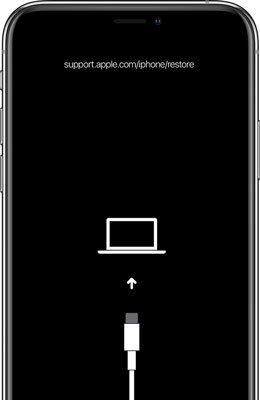
2. Restaurez votre iPhone via iTunes.
Lorsque vous connectez votre iPhone verrouillé à l’ordinateur, une fenêtre contextuelle s’affiche et indique : « Il y a un problème avec l’iPhone qui nécessite qu’il soit mis à jour ou restauré ». Choisissez l’option Restaurer et attendez qu’il efface votre iPhone.
3. Après avoir restauré votre appareil, suivez les instructions à l’écran pour configurer votre iPhone. Plus tard, vous pourrez l’utiliser sans mot de passe.

Peut-être avez-vous besoin de : Comment récupérer le code d’accès temps d’écran sur un iPhone sans problème ? Cet article vous indiquera la solution.
Si votre iPhone exécute une version iOS comprise entre 8.0 et 10.1, il y a de fortes chances que vous puissiez contourner le code d’accès de l’iPhone via Siri. Même si cette méthode n’a pas de taux de réussite complet, elle ne supprime ni ne restaure les données de l’iPhone pendant le processus.
Comment déverrouiller le code d’accès de l’iPhone via Siri ? Procédez comme suit.
1. Appuyez sur le bouton principal de votre iPhone pour activer Siri et dites : « Dis Siri. Quelle heure est-il ?

2. Appuyez sur l’icône de l’horloge sur l’interface pour ouvrir la fonction Horloge mondiale . Appuyez ensuite sur l’icône + dans le coin supérieur droit pour ajouter une nouvelle horloge, entrez n’importe quelle ville dans le champ de recherche et appuyez sur l’option Sélectionner tout .
3. Choisissez l’option Partager dans le menu fourni, cliquez sur l’icône Message et saisissez n’importe quoi dans le champ À . Après cela, appuyez sur le bouton Retour du clavier et appuyez sur l’icône d’ajout lorsque le texte devient vert.
4. Choisissez l’option Créer un nouveau contact sur l’interface suivante, appuyez sur la photo du contact et sélectionnez l’option Ajouter une photo .
5. Parcourez les albums de la photothèque. 3 à 5 secondes plus tard, appuyez sur le bouton Home et vous pouvez déjà accéder à l’iPhone.

Vous pouvez également utiliser la fonction d’appel d’urgence pour déverrouiller votre iPhone si celui-ci fonctionne sous iOS 6.1. Voyons comment contourner l'iPhone verrouillé en suivant les étapes suivantes.
1. Faites glisser le déverrouillage comme vous le faites habituellement sur votre iPhone verrouillé et appuyez sur l’option Appel d’urgence lorsqu’elle apparaît.
2. Appuyez sur le bouton Marche/Veille sur le dessus et maintenez-le enfoncé jusqu’à ce que la mise hors tension s’affiche. N'éteignez pas. Au lieu de cela, appuyez sur le bouton Annuler pour entrer un numéro d’urgence et annuler l’appel immédiatement sans le laisser sonner.
3. Verrouillez votre iPhone et faites-le glisser pour le déverrouiller à nouveau. Plus tard, appuyez sur le bouton Marche/Veille et maintenez-le enfoncé pendant 3 secondes et appuyez rapidement sur le bouton d’appel d’urgence . Continuez à maintenir le bouton enfoncé.
4. Si tout se passe bien, cela cassera partiellement le mécanisme de sécurité de l’iPhone lorsque vous continuerez à maintenir le bouton ci-dessus enfoncé. Ensuite, vous pouvez accéder à l’iPhone sans aucun mot de passe.

Supposons que vous ne désactiviez pas la fonction Localiser mon iPhone sur votre appareil avant qu'il ne soit verrouillé. Dans ce cas, vous pouvez utiliser cette fonctionnalité intégrée pour déverrouiller votre iPhone. Notez que votre iPhone et votre ordinateur doivent se connecter au même réseau Wi-Fi et que le processus effacera tout le contenu et les paramètres de l’iPhone.
Comment contourner le code d'accès à 6 chiffres sur iPhone via Localiser mon iPhone d'iCloud ?
1. Ouvrez iCloud.com et connectez-vous avec le même identifiant Apple que vous utilisez sur votre iPhone sur un autre appareil.
2. Cliquez sur l’onglet Rechercher l’iPhone > Tous les appareils et sélectionnez votre iPhone verrouillé dans la liste.
3. Appuyez sur l’option Effacer l’iPhone et confirmez l’opération. Ensuite, veuillez attendre qu’il accomplisse le processus.

C'est tout pour savoir comment trouver le code d'accès de l'iPhone. Vous trouverez ci-dessous quelques questions qui pourraient vous préoccuper.
Q1 : Comment sauvegarder un iPhone verrouillé avant de contourner le code d’accès ?
Certaines méthodes peuvent entraîner une perte de données sur votre iPhone lors de la suppression du code d’accès. Heureusement, vous pouvez sauvegarder l’iPhone verrouillé/désactivé avant de commencer à déverrouiller le mot de passe.
Q2 : Comment changer un mot de passe à 6 chiffres en un mot de passe à 4 chiffres ?
Quelle que soit la sécurité, le mot de passe à 4 chiffres est beaucoup plus facile à retenir qu’un mot de passe à 6 chiffres. Si vous souhaitez remplacer le mot de passe à 6 chiffres par un mot de passe à 4 chiffres, procédez comme suit :
Q3 : Comment modifier les paramètres du code d’accès ?
Pour cela, allez dans Réglages > Face ID et code d’accès et entrez le code d’accès actuel avant de modifier les paramètres de code d’accès . Plus tard, vous pouvez désactiver le code d’accès, définir Face ID, modifier le code d’accès ou faire quelque chose comme ça.
Cet article couvre cinq solutions sur la façon de contourner le code d’accès de l’iPhone. Si vous préférez un moyen facile et à haut taux de réussite, vous pouvez essayer iPhone Unlock. Vous ne serez pas déçu par sa compatibilité, sa rapidité et sa simplicité. Bien sûr, vous pouvez également essayer d’autres méthodes présentées ci-dessus si vous êtes intéressé.
Si vous rencontrez des problèmes au cours du processus, n’hésitez pas à nous en faire part dans les commentaires.
Articles connexes :
Comment supprimer le code d’accès oublié de l’iPhone sans le restaurer ? (3 façons simples)
Comment déverrouiller un iPhone sans Siri avec succès en 2023 ? (3 façons réalisables)
Comment déverrouiller le code d’accès de l’iPad sans le restaurer ? (4 Façons)
Comment contourner l’écran de verrouillage LG sans réinitialisation ? (Résolu)
[Guide simple] Comment supprimer l’identifiant Apple sans mot de passe sur iPhone ?

 Déverrouillage du téléphone
Déverrouillage du téléphone
 Comment contourner le code d’accès de l’iPhone étape par étape ? (5 façons étonnantes)
Comment contourner le code d’accès de l’iPhone étape par étape ? (5 façons étonnantes)